|
1. Abrir la imagen [base] / Duplicar (Mayús+D)
/ Cerrar la original
2. Establecer el color #d9e8f6 en primer plano y el
color #0d2a53 en segundo plano
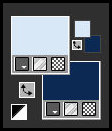
3. Preparar este degradado lineal
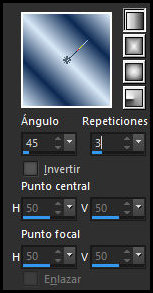
4. Selecciones / Seleccionar todo
5. Selecciones / Flotar / Selección fIJAR
6. Pintar con el degradado
7. No seleccionar nada
8. Hacer clic en los 4 triángulos grandes con la varita
mágica (tolerancia/fundido = 0)
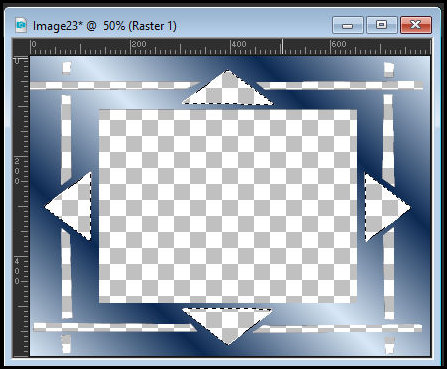
9. Añadir una nueva capa
10. Pintar con el color de fondo
11. Efectos / Efectos de textura / Persianas
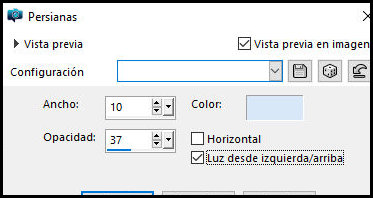
12. Mantener la selección
13. Efectos / Plugins / Penta.com / Jeans -
predeterminado
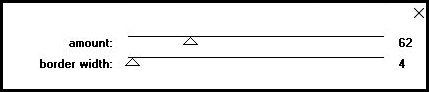
14. No seleccionar nada
15. Efectos / Efectos 3D / Bisel interior
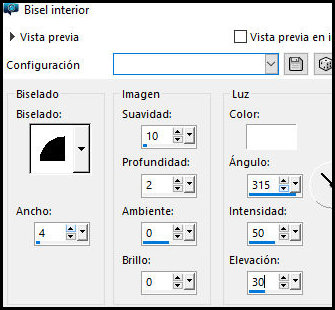
16. Sombra: 2 -2 50 0 negro
17. Selecciones / Seleccionar todo
18. Selecciones / Modificar / Contraer: 4
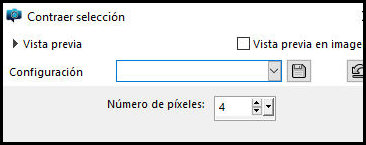
19. Selecciones / Invertir
20. Pintar con el color de fondo
21. Repetir el bisel interior
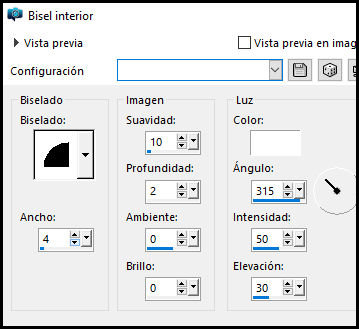
22. No seleccionar nada
23. Activar la capa Trama 1
24. Seleccionar las rayas con la Varita mágica
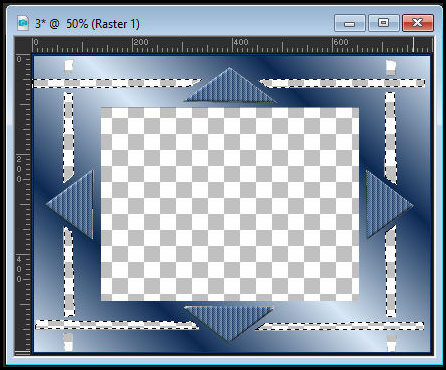
25. Añadir una nueva capa
26. Selecciones / Modificar / Expandir: 2
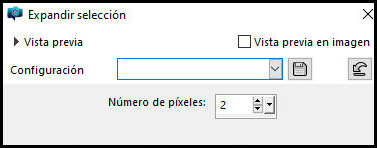
27. Preparar este degradado lineal y pintar la selección
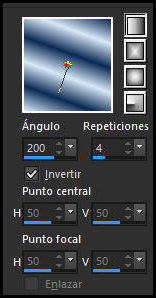
28. Efectos / Efectos de textura / Textura - textura
[grid]
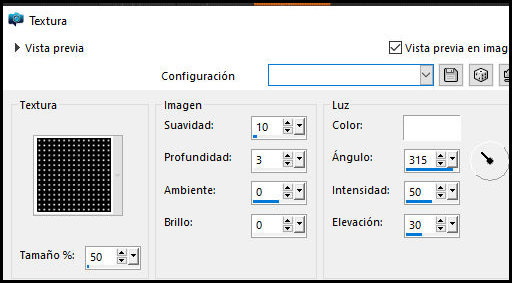
29. Efectos / Filtro definido por el usuario / Emboss 3
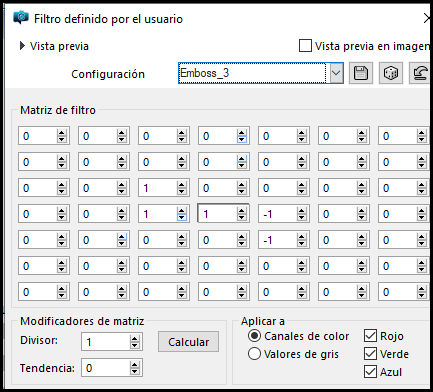
30. Repetir el bisel interior
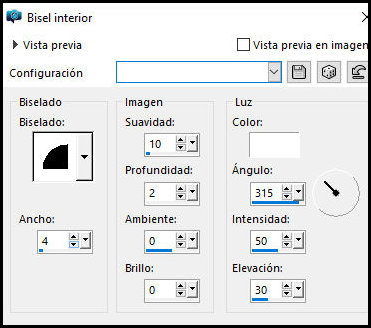
31. Sombra como antes
32. No seleccionar nada
32B. Activar la capa Trama 1
33. Seleccionar los rectángulos pequeños con la Varita
Mágica
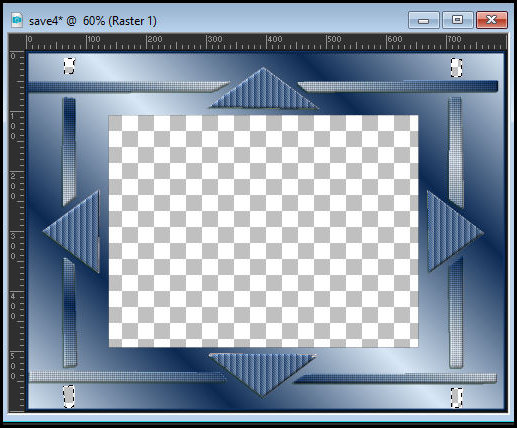
34. Añadir una nueva capa
35. Pintar con el color de fondo
36. Efectos / Efectos 3D / Boton
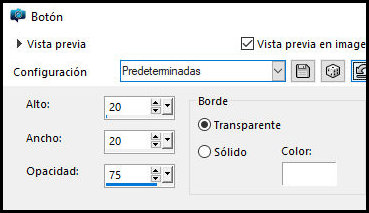
37. Sombra como antes
38. Efectos / Plugins / Eye Candy 5: Impact / Glass -
Preset [Blue with reflection]
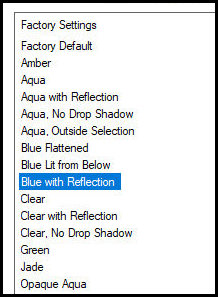
39. No seleccionar nada
39b. Activar la capa Trama 1
40. Seleccionar el interior de la base con la Varita
Mágica
41. Añadir una nueva capa
42. Pintar con el color de fondo
43. Selecciones / Modificar / Seleccionar bordes de
selección
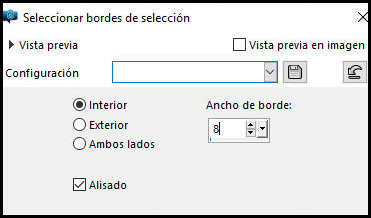
44. Repetir el bisel interior
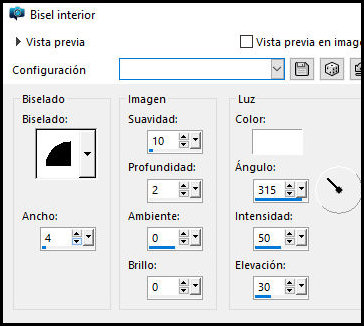
45. Efectos / Plugins / Penta.com / Punto de color -
predeterminado
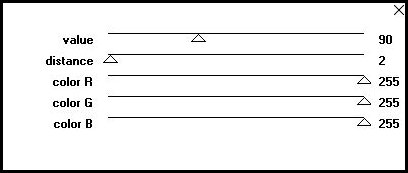
46. No seleccionar nada
47. Seleccionar el interior con la Varita Mágica
48. Copiar
[tumblr_static_bxgaxbphgqgwgswk0o48kgcs0_640_v2]
49. Pegar en la selección
50. Añadir una nueva capa
51. Copiar el tubo principal
52. Pegar en la selección
53. Ajustar / Desenfocar / Desenfoque radial
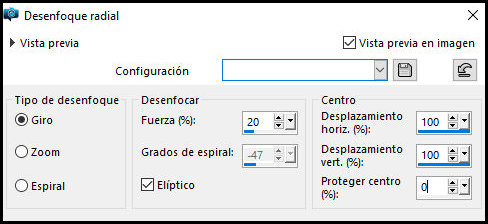
54. No seleccionar nada
55. Copiar el tubo principal
55b. Activar la capa superior
56. Pegar como una nueva capa
57. Redimensionar si es necesario
58. Selecciones / Seleccionar todo
59. Selecciones / Flotar / Selecciones / Fijar
60. Efectos / Efectos 3D / Botón- predeterminado
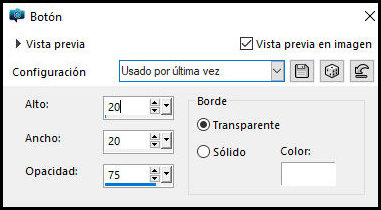
61. Sombra como antes
62. No seleccionar nada
63. Activar la capa de fondo del cuadrado central (raster
5)
65. Efectos / Efectos de iluminación / Reflejos
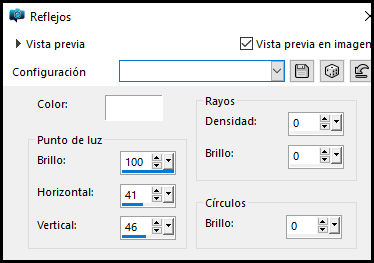
65. Imagen / Tamaño del lienzo - 802x602 1 1
1 1
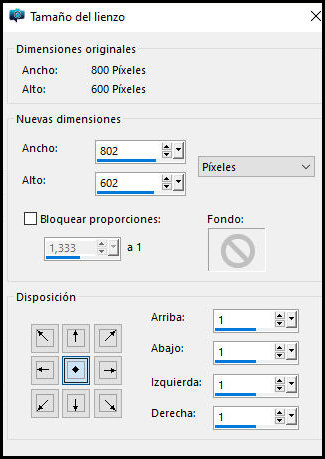
66. Añadir una nueva capa
67. Capas / Organizar / Enviar abajo
68. Pintar con el color de fondo
69. Añadir una nueva capa
70. Selecciones / Seleccionar todo
71. Imagen / Tamaño del lienzo - 822x622 10 10 10 10
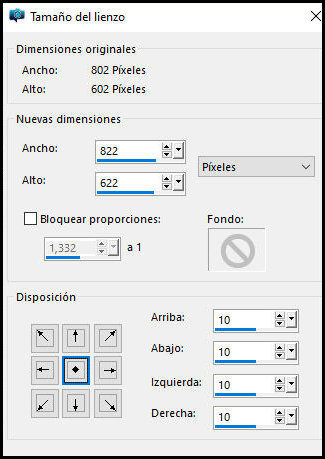
72. Selecciones / Invertir
73. Pintar la selección con el degradado lineal
74. Efectos / Plugins / Penta.com / Dot and Cross -
Predeterminado
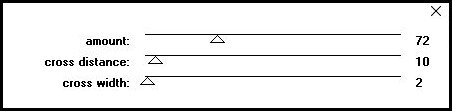
75. Efectos / Efectos 3D / Bisel interior
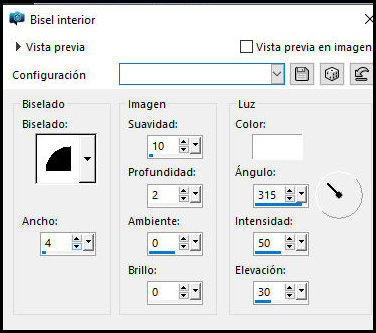
75b. No seleccionar nada
76. (Opcional) Agregar tubos decorativos
77. Agregar firmas
78. Fusionar todo
79. Guardar como JPEG
|